გახსენით პრინტერის რიგი მალსახმობით Windows 10-ში
თუ თქვენ გაქვთ ლოკალური ან ქსელური პრინტერი დაკავშირებული თქვენს Windows 10 კომპიუტერთან, შეიძლება დაგჭირდეთ მისი გახსნა რიგზე ან ბეჭდვის სტატუსის ფანჯარა ხანდახან, რათა ამოიღოთ ბეჭდვის სამუშაოები, რომლებიც გაჭედილია ან შეჩერებულია ბეჭდვა. თქვენ შეგიძლიათ შექმნათ სპეციალური მალსახმობი rundll32 ბრძანებით, რომელიც საშუალებას მოგცემთ შეხვიდეთ ბეჭდვის რიგში პირდაპირ ერთი დაწკაპუნებით.
რეკლამა
Windows 10-ში შეგიძლიათ მართოთ პრინტერის რიგი მოწყობილობებისა და პრინტერების გამოყენებით კლასიკური საკონტროლო პანელის აპში ან პარამეტრები->მოწყობილობები->პრინტერები და სკანერები. ამის ნაცვლად, შეიძლება დაგჭირდეთ დაზოგოთ თქვენი დრო და შექმნათ სპეციალური მალსახმობი კონკრეტული პრინტერის რიგის გასახსნელად მხოლოდ ერთი დაწკაპუნებით.
გახსენით პრინტერის რიგი მალსახმობით Windows 10-ში
უპირველეს ყოვლისა, თქვენ უნდა იპოვოთ დაინსტალირებული პრინტერის ზუსტი სახელი.
- გახსენით პარამეტრები.
- გადადით მთავარი\მოწყობილობები\პრინტერები და სკანერები.
- იპოვეთ სასურველი პრინტერი სიაში მარჯვნივ და ჩაწერეთ მისი სახელი.

ახლა გააკეთე შემდეგი.
- დააწკაპუნეთ დესკტოპზე მარჯვენა ღილაკით და აირჩიეთ ახალი - მალსახმობი.

- მალსახმობის სამიზნე ველში ჩაწერეთ ან დააკოპირეთ-ჩასვით შემდეგი ბრძანება:
rundll32.exe printui.dll, PrintUIEntry /o /n "თქვენი პრინტერის სახელი"
შეცვალეთ "თქვენი პრინტერის სახელი" ნაწილი თქვენს მოწყობილობასთან დაკავშირებული პრინტერის ნამდვილი სახელით. მაგალითად, გამოვიყენებ "Microsoft XPS Document Writer".

- მიეცით თქვენს მალსახმობს ცნობადი სახელი:

- დააყენეთ სასურველი ხატულა მალსახმობისთვის და დასრულებულია.

თქვენ დაასრულეთ. თქვენს მიერ შექმნილ მალსახმობზე დაწკაპუნების შემდეგ, ეკრანზე გაიხსნება პრინტერის რიგი მითითებული პრინტერისთვის.

თქვენ შეგიძლიათ დანიშნოთ გლობალური ცხელი კლავიატურა თქვენს მიერ შექმნილ მალსახმობზე.
გახსენით პრინტერის რიგი Hotkey-ით Windows 10-ში
Windows 10-ში შეგიძლიათ მინიჭოთ გლობალური ცხელი კლავიშები ყველა დაინსტალირებული აპლიკაციისთვის მესამე მხარის პროგრამული უზრუნველყოფის გამოყენების გარეშე. მალსახმობის თვისებებში სპეციალური ტექსტური ველი საშუალებას გაძლევთ მიუთითოთ ცხელი კლავიშების კომბინაცია, რომელიც გამოყენებული იქნება მალსახმობის გასაშვებად. თუ თქვენ დააყენეთ ეს ცხელი კლავიშები მალსახმობისთვის Start მენიუს საქაღალდეში, მაშინ ისინი ხელმისაწვდომი იქნება ყველა გახსნილ ფანჯარაში, ყველა აპლიკაციაში.
მე გავაშუქე ეს ფუნქცია შემდეგ სტატიაში:
მიანიჭეთ გლობალური ცხელი კლავიშები Windows 10-ში ნებისმიერი აპის გასაშვებად
თქვენ მიერ შექმნილ Open Printer Queue მალსახმობზე გლობალური ცხელი კლავიშების მინიჭებისთვის, გააკეთეთ შემდეგი.
- დაჭერა გაიმარჯვე + რ მალსახმობები კლავიატურაზე ერთად გაიხსნება Run დიალოგი. რჩევა: იხილეთ ვინდოუსის ყველა კლავიატურის მალსახმობების საბოლოო სია Win კლავიშებით).
- Run ველში ჩაწერეთ შემდეგი:
ჭურვი: დაწყების მენიუ
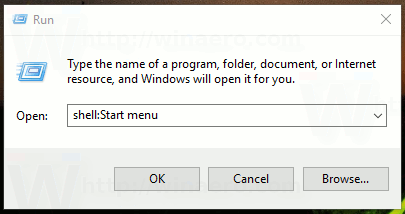 ზემოთ მოცემული ტექსტი არის shell ბრძანება. წაიკითხეთ შემდეგი სტატიები დეტალებისთვის:
ზემოთ მოცემული ტექსტი არის shell ბრძანება. წაიკითხეთ შემდეგი სტატიები დეტალებისთვის:- Windows 10-ში shell ბრძანებების სია
- CLSID (GUID) ჭურვის მდებარეობის სია Windows 10-ში
- File Explorer-ის ფანჯარა გამოჩნდება Start მენიუს საქაღალდის მდებარეობით. დააკოპირეთ თქვენი მალსახმობი იქ:

- დააწკაპუნეთ მალსახმობზე მარჯვენა ღილაკით და კონტექსტურ მენიუში აირჩიეთ თვისებები. რჩევა: მარჯვენა დაწკაპუნების ნაცვლად, ასევე შეგიძლიათ ორჯერ დააწკაპუნოთ მალსახმობზე, სანამ დააჭირეთ Alt ღილაკს. იხ როგორ გავხსნათ ფაილის ან საქაღალდის თვისებები სწრაფად File Explorer-ში.
- დააყენეთ სასურველი ცხელი კლავიში მალსახმობი ღილაკი textbox და ნებისმიერ დროს შეძლებთ აპის სწრაფად გაშვებას თქვენს მიერ მითითებული ცხელი კლავიშების გამოყენებით:

Ის არის.
